창 (컴퓨팅)
"오늘의AI위키"의 AI를 통해 더욱 풍부하고 폭넓은 지식 경험을 누리세요.
1. 개요
창(Window)은 컴퓨터의 그래픽 사용자 인터페이스(GUI)에서 사용자와 상호 작용하기 위한 2차원 객체이다. 초기에는 창의 경계를 명확히 나타내는 방법이 없었으나, 제록스 PARC에서 겹쳐진 창을 사용하는 방식으로 발전했다. 이후 애플은 PARC와의 협력을 통해 개발한 인터페이스를 리사와 매킨토시에 사용했고, 마이크로소프트는 매킨토시용 오피스 응용 프로그램을 개발하면서 윈도우 시스템 디자인에 영향을 받았다는 추측이 있다. 창은 데스크톱 환경에 배치되며, 크기 조절, 이동, 숨김, 복원, 닫기 등의 기능을 제공한다. 창 장식, 제목 표시줄, 창 테두리 등의 구성 요소를 가지며, 운영체제별로 다양한 형태와 기능을 보인다.
더 읽어볼만한 페이지
- 그래픽 사용자 인터페이스 - 메트로 (디자인 언어)
마이크로소프트가 스위스 그래픽 디자인과 런던 지하철 표지판에서 영감을 받아 개발한 메트로 디자인 언어는 큰 텍스트, 간결한 타이포그래피, 라이브 타일 등의 특징을 가지며 Windows, Xbox, Microsoft Office 등 다양한 제품에 적용되었고, 상표권 문제와 함께 명칭 변경 및 MDL2로 진화하며 사용자 경험에 대한 엇갈린 평가를 받았다. - 그래픽 사용자 인터페이스 - 작업 표시줄
작업 표시줄은 윈도우 운영체제에서 화면 하단에 위치하여 프로그램 실행, 창 관리, 시스템 상태 확인 기능을 제공하는 사용자 인터페이스 요소이며, 윈도우 95부터 도입되어 다양한 사용자 정의 설정을 지원하며 발전해 왔다.
2. 역사
윈도 시스템의 개념은 스탠퍼드 연구소의 더글러스 엥겔바트가 처음 개발하였다.[2] 초기 시스템은 여러 개의 창을 지원했지만, 창 테두리, 제목 표시줄 등 창의 경계를 명확하게 나타내는 방법은 없었다.[3]
이후 제록스 사의 팰러앨토 연구 센터(PARC)에서 앨런 케이 등이 겹쳐진 창을 사용하는 방식으로 연구를 발전시켰다.[4] 1980년대에는 PARC에서 창, 아이콘, 메뉴, 포인터를 의미하는 WIMP라는 용어가 만들어졌다.
애플은 PARC와의 협력을 통해 개발한 인터페이스를 애플 리사와 매킨토시 컴퓨터에 사용했다.[5] 마이크로소프트는 매킨토시용 오피스 응용 프로그램을 개발하면서 애플의 OS에 접근할 수 있었고, 이것이 마이크로소프트 윈도우 시스템 디자인에 영향을 미쳤다는 추측이 있다.[6]
3. 구성 요소 및 속성
창은 데스크톱 환경이라고 하는 평면에 배치된 2차원 객체이다. 현대적인 기능을 갖춘 창 시스템에서는 창의 크기를 조정하고, 이동하고, 숨기고, 복원하거나 닫을 수 있다.
창은 일반적으로 메뉴 모음, 도구 모음, 컨트롤, 아이콘 및 작업 영역을 포함하여 다른 그래픽 객체를 포함한다. 작업 영역에는 문서, 이미지, 폴더 내용 또는 기타 주요 객체가 표시된다. 단일 문서 인터페이스의 작업 영역은 하나의 주요 객체만 포함하는 반면, 다중 문서 인터페이스의 "자식 창"과 많은 웹 브라우저의 탭은 단일 기본 응용 프로그램 창 내에서 여러 개의 유사한 문서 또는 주요 객체를 사용할 수 있게 한다. macOS의 일부 창에는 창 측면에서 미끄러져 나와 추가 옵션을 표시하는 드로어라는 기능이 있다.
그래픽 사용자 인터페이스 또는 텍스트 사용자 인터페이스에서 실행할 수 있는 응용 프로그램은 다른 용어를 사용할 수 있다. GNU Emacs는 디스플레이 내의 영역을 참조하기 위해 "창"이라는 용어를 사용하고, X11 창 관리자와 같이 제어되는 기존 창은 "프레임"이라고 한다.
일부 시스템은 미니멀리즘의 한 형태로 의도적으로 창 장식을 피하기도 한다.
3. 1. 창 장식
창 장식은 대부분의 윈도잉 시스템에서 창의 일부이다.
창 장식은 일반적으로 각 창 상단에 있는 '''제목 표시줄'''과 다른 세 면을 둘러싼 최소한의 테두리로 구성된다.[7] 마이크로소프트 윈도우에서는 이를 "비클라이언트 영역"이라고 부른다.[8]
현대 창 장식의 주요 레이아웃에서, 상단 표시줄에는 해당 창의 제목과 다음과 같은 창 관련 작업을 수행하는 버튼이 포함되어 있다.
테두리는 주로 사용자가 창의 크기를 조절할 수 있도록 존재하지만, 창의 내용과 나머지 데스크톱 환경 간의 시각적 분리를 만드는 역할도 한다.
창 장식은 운영 체제의 시각 디자인에 중요하며, 일부 시스템에서는 사용되는 색상, 스타일 및 애니메이션 효과의 사용자 정의를 허용한다.
3. 1. 1. 제목 표시줄
제목 표시줄은 일부 창 관리자가 제공하는 그래픽 제어 요소이자 창 장식의 일부이다. 일반적으로 창 상단에 가로 막대 형태로 위치한다.
제목 표시줄은 일반적으로 애플리케이션 이름 또는 열린 문서의 이름을 표시하는 데 사용되며, 애플리케이션 창을 최소화, 최대화, 닫거나 롤업하는 제목 표시줄 버튼을 제공할 수 있다. 이러한 기능은 일반적으로 장애물 포인팅을 통해 빠르고 부정확한 입력을 허용하기 위해 화면의 오른쪽 상단에 배치된다.[7] 일반적으로 제목 표시줄을 사용하여 창을 이동할 수 있으며, 제목 표시줄을 잡고 드래그하여 화면 주위로 창을 이동할 수 있다. 일부 창 관리자는 순전히 장식적인 목적으로만 사용되며 창 이동 기능을 제공하지 않는 제목 표시줄을 제공한다. 이러한 창 관리자는 제목 표시줄에서 드래그 동작을 사용하여 화면 주위로 창을 이동할 수 없다.
기본 제목 표시줄 텍스트는 종종 애플리케이션 이름 및/또는 개발자 이름을 포함한다. 애플리케이션을 실행하는 호스트의 이름도 자주 나타난다. 컴퓨팅 환경에 따라 다양한 방법(메뉴 선택, 이스케이프 시퀀스, 설정 매개변수, 명령줄 옵션)을 통해 최종 사용자가 제목 표시줄 텍스트를 제어할 수 있다. 텍스트 편집기와 같은 문서 중심 애플리케이션은 편집 중인 문서의 파일 이름 또는 경로를 표시할 수 있다. 대부분의 웹 브라우저는 HTML 요소 `title`의 내용을 제목 표시줄에 렌더링하며, 경우에 따라 애플리케이션 이름이 앞이나 뒤에 붙는다. 구글 크롬과 일부 버전의 모질라 파이어폭스는 탭을 제목 표시줄에 배치한다. 이렇게 하면 탭에 대해 기본 창을 사용할 필요가 없지만 일반적으로 제목이 잘린다. 저장되지 않은 변경 사항을 나타내기 위해 시작 부분에 별표(*)를 사용할 수 있다.
제목 표시줄에는 종종 '최대화', '최소화', '롤업', '닫기' 버튼과 같은 창 관련 시스템 명령에 대한 위젯이 포함되어 있으며, 애플리케이션 아이콘, 시계 등과 같은 다른 내용이 포함될 수 있다. 일부 윈도우 매니저는 애플리케이션 창을 최소화, 최대화, 롤업 또는 닫을 수 있는 기능인 제목 표시줄 단추를 제공한다. 일부 윈도우 매니저는 제목 표시줄 대신 작업 표시줄 또는 작업 패널에 제목 표시줄 단추를 표시할 수 있다.
다음 단추가 제목 표시줄에 나타날 수 있다.
일부 제목 표시줄 단추에서 또는 마우스 오른쪽 버튼을 클릭하여 상황 메뉴를 사용할 수 있다.
일부 윈도우 관리자는 제목 표시줄에 나타나는 애플리케이션에 따라 달라질 수 있는 작은 아이콘을 표시한다. 제목 표시줄 아이콘은 메뉴 버튼처럼 작동하거나 상황 메뉴 기능을 제공할 수 있다. macOS 애플리케이션은 일반적으로 파일 관리자에서 문서의 아이콘과 동일한 기능을 하는 프록시 아이콘을 창 제목 옆에 가지고 있다.
일부 윈도우 관리자는 창의 내용이 저장되지 않았거나 어떤 방식으로든 확인되지 않았음을 나타내는 아이콘 또는 기호를 표시한다. macOS는 닫기 버튼 중앙에 점을 표시하고, RISC OS는 제목에 별표를 추가한다.
3. 1. 2. 창 테두리
'''창 테두리'''는 일부 윈도우 매니저가 제공하는 창 장식 요소로, 활성 창 주변에 나타난다.[7] 일부 윈도우 매니저는 백그라운드 창 주변에도 테두리를 표시할 수 있다. 일반적으로 창 테두리를 드래그하여 창의 크기를 조절하거나 이동할 수 있다. 일부 윈도우 매니저는 순전히 장식적인 목적으로 제공되며 창 이동 기능을 제공하지 않는 쓸모없는 테두리를 제공하기도 하는데, 이러한 윈도우 매니저에서는 테두리를 드래그하여 창의 크기를 조절할 수 없다.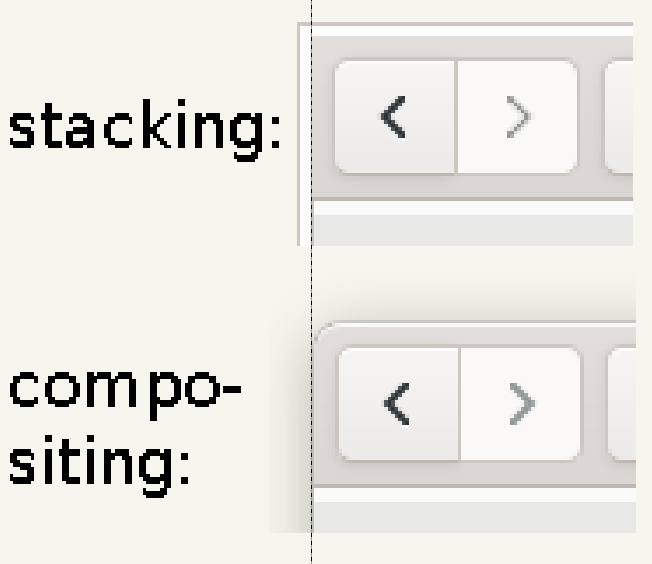
4. 윈도의 종류
- 응용 프로그램/문서 창
- 팔레트 창
- 대화 상자
- 최상위 창 - 언제나 맨 위에 놓이게 하는 창
- 특별한 경우 (이를테면 대시보드 창)[9][10]
5. 활성 창과 비활성 창
선택된 상태의 창은 '''활성 창'''(active window영어)이라 하고, 그 외의 모든 창은 '''비활성 창'''(inactive window영어)이라고 한다.[11] 활성 창은 포커스를 가질 수 있으며, 키보드 입력 정보는 포커스를 가진 창으로 전달된다.
멀티태스킹운영체제(OS)에서는 여러 응용 프로그램이 동시에 실행되기 때문에, 창을 통해 각 응용 프로그램에 화면 영역을 할당하고 사용자의 조작으로 전환할 수 있다.
6. 운영체제별 윈도 시스템
운영체제에 따라 창 시스템은 다양한 형태로 나타난다.
macOS에서는 창을 최소화하여 독의 오른쪽으로 보낼 수 있으며, 익스포제 기능을 통해 특정 프로그램과 관련된 모든 창을 한눈에 볼 수 있다. 창 버튼은 제목 표시줄 왼쪽에 위치하며, 아이콘은 문서의 파일 시스템 표현을 나타낸다.[2][3]
Microsoft Windows에서는 창을 최소화하면 화면에서 사라지고 작업 표시줄의 해당 단추를 눌러 다시 복원할 수 있다. 윈도우 XP 이후 버전에서는 여러 창을 묶어 관리하는 기능이 추가되었다. 창을 최대화하면 작업 표시줄을 제외한 화면 전체를 채우며, 제목 표시줄을 두 번 클릭하거나 최대화 단추를 눌러 실행할 수 있다. 창 닫기는 화면 오른쪽 상단의 X 단추를 누르거나, 창 가장자리를 드래그하여 크기를 조절할 수 있다.[21] 마이크로소프트의 운영 체제인 Microsoft Windows는 이름 자체가 윈도우 시스템에서 비롯되었다. User32 서브 시스템의 GUI 구성 요소(위젯)는 모두 윈도우 핸들(HWND)을 가지며, Windows API를 사용하여 통일적으로 처리된다.
유닉스 계열 및 X 윈도 시스템에서는 다양한 X 윈도 관리자를 통해 제목 표시줄 버튼의 종류와 배치를 사용자가 원하는 대로 설정할 수 있다.[2]
모바일 OS는 멀티태스킹을 지원하더라도 제한적인 멀티 윈도우 시스템을 갖는 경우가 많아 창 최소화 기능이 없는 경우가 많다. 대신 사용하지 않는 앱은 백그라운드 상태로 전환된다. 시스템 부하 및 배터리 소모를 줄이기 위해 백그라운드 상태의 앱은 기능, 통신, 이벤트 수신 등에 제한이 있을 수 있다.[14][15] 안드로이드나 ChromeOS처럼 사용자가 창 크기를 자유롭게 조절할 수 있는 프리폼 창 모드를 지원하는 경우도 있다.[16][17]
6. 1. macOS
OS X에서 창은 크기 변화 효과나 지니(Genie) 효과를 사용하여 독의 오른쪽으로 최소화된다.[2] 익스포제 기능은 한 응용 프로그램에 관련된 모든 창을 한 화면에 보여준다. 버튼은 제목 표시줄의 왼쪽에 있으며, 아이콘은 문서의 파일 시스템 표현에 대한 프록시이다.[3]6. 2. Microsoft Windows
마이크로소프트 윈도우에서 최소화된 창은 화면에서 가려지고 작업 표시줄 단추를 눌러 다시 원래 창으로 복원할 수 있다. 윈도우 XP 이후에는 같은 창에서 두 개 이상의 창이 있으면 윈도우는 이 창들을 다른 창과 인접하게 한다. 창은 제목 표시줄을 두 번 누르거나 최대화 단추를 누르면 최대화되며 작업 표시줄을 제외한 화면의 모든 공간을 채운다. 창은 화면 맨 오른쪽 위에 있는 X 단추를 누르면 닫힌다. 가장자리를 끌면 창의 크기를 변경할 수 있다.[21]마이크로소프트의 운영 체제인 Microsoft Windows는 윈도우 시스템에서 윈도우의 복수형이 이름의 유래이다. User32 서브 시스템의 GUI 구성 요소(위젯)는 모두 윈도우 핸들(HWND)을 가지며, Windows API를 사용하여 통일적으로 처리된다.
6. 3. 유닉스 계열 및 X 윈도 시스템
유닉스 계열 및 X 윈도 시스템에서 많은 X 윈도 관리자는 제목 표시줄에 표시되는 버튼 유형과 배치를 사용자 지정할 수 있다.[2]
6. 4. 모바일 운영 체제
모바일 OS는 멀티태스킹을 지원하더라도 대부분 제한된 멀티 윈도우 시스템을 가지고 있어, 창 최소화 조작이 불가능하다. 대신 사용하지 않는 응용 프로그램은 백그라운드 상태가 된다. 시스템 전체 부하 및 배터리 소비 억제 등을 위해, 사용자가 직접 조작하지 않고 화면에도 표시되지 않는 백그라운드 상태의 응용 프로그램은 사용 가능한 기능, 통신, 이벤트 수신 등에 강력한 제한이 있다.[14][15] 안드로이드나 ChromeOS와 같이, 사용자가 자유롭게 창 크기를 변경할 수 있는, 데스크톱 OS에 가까운 프리폼 창 모드를 지원하는 모바일 환경도 있다.[16][17]7. 표기
산업 분야나 컴퓨터 업계에서는 오래된 JIS 규격(구 일본 공업 규격, 현 일본 산업 규격)의 영향으로, 용어를 가타카나 표기할 때 마지막 장음 부호는 생략하는 관례가 있었다. 이에 따르면, "윈도"는 "윈드"가 된다. 그러나 "윈드"는 "바람"을 의미하는 'wind'와 혼동될 수 있어, 컴퓨터 관련해서는 "윈도우"[19] 또는 "윈도"[20]로 표기하는 경우가 많다.
일본어에서는 영어를 그대로 가나 표기한 외래어로서 "윈도우"라고 말하는 경우가 많지만, 복합어에서는 "창"(예: 별도 창, 대화 창)을 사용하기도 한다.
참조
[1]
웹사이트
A History of the GUI (Part 3)
https://arstechnica.[...]
Ars Technica
2009-09-14
[2]
웹사이트
A History of the GUI (Part 1)
https://arstechnica.[...]
Ars Technica
2009-09-14
[3]
웹사이트
A History of the GUI (Part 2)
https://arstechnica.[...]
Ars Technica
2009-09-14
[4]
웹사이트
PARC History - A Legacy Of Innovation And Inventing The Future
https://www.parc.com[...]
Palo Alto Research Center Incorporated
2023-10-19
[5]
웹사이트
A History of the GUI (Part 4)
https://arstechnica.[...]
Ars Technica
2009-09-14
[6]
웹사이트
A History of the GUI (Part 5)
https://arstechnica.[...]
Ars Technica
2009-09-14
[7]
웹사이트
Unknown
http://markhobley.yi[...]
2023-10-01
[8]
웹사이트
Nonclient Area - Win32 apps
https://learn.micros[...]
2024-06-03
[9]
웹사이트
Window (Java Platform SE 8 )
https://docs.oracle.[...]
[10]
웹사이트
About Windows - Win32 apps | Microsoft Docs
https://docs.microso[...]
[11]
웹사이트
active activeの意味・使い方・読み方|英辞郎 on the WEB
https://eow.alc.co.j[...]
[12]
웹사이트
activate activateの意味・使い方・読み方|英辞郎 on the WEB
https://eow.alc.co.j[...]
[13]
웹사이트
deactivate deactivateの意味・使い方・読み方|英辞郎 on the WEB
https://eow.alc.co.j[...]
[14]
웹사이트
バックグラウンド実行制限 | Android デベロッパー | Android Developers
https://developer.an[...]
[15]
웹사이트
Introduction to Backgrounding in iOS - Xamarin | Microsoft Learn
https://learn.micros[...]
[16]
웹사이트
マルチウィンドウのサポート | Android デベロッパー | Android Developers
https://developer.an[...]
[17]
웹사이트
Chrome OS 向けのアプリの最適化 | Android デベロッパー | Android Developers
https://developer.an[...]
[18]
웹사이트
JASO 自動車規格目録(2018年4月1日版)
https://www.jsae.or.[...]
自動車技術会
[19]
웹사이트
マルチウィンドウのサポート | Android デベロッパー | Android Developers
https://developer.an[...]
[20]
웹사이트
Macでアプリケーションウインドウを管理する - Apple サポート (日本)
https://support.appl[...]
[21]
웹사이트
Where Did Microsoft Windows Get It's Name From?
https://fossbytes.co[...]
[22]
웹사이트
Relationship Between a C++ Window Object and an HWND | Microsoft Docs
https://docs.microso[...]
[23]
웹사이트
Introduction to ATL Window Classes | Microsoft Docs
https://docs.microso[...]
[24]
웹인용
A History of the GUI (Part 3)
http://arstechnica.c[...]
Ars Technica
2009-09-14
본 사이트는 AI가 위키백과와 뉴스 기사,정부 간행물,학술 논문등을 바탕으로 정보를 가공하여 제공하는 백과사전형 서비스입니다.
모든 문서는 AI에 의해 자동 생성되며, CC BY-SA 4.0 라이선스에 따라 이용할 수 있습니다.
하지만, 위키백과나 뉴스 기사 자체에 오류, 부정확한 정보, 또는 가짜 뉴스가 포함될 수 있으며, AI는 이러한 내용을 완벽하게 걸러내지 못할 수 있습니다.
따라서 제공되는 정보에 일부 오류나 편향이 있을 수 있으므로, 중요한 정보는 반드시 다른 출처를 통해 교차 검증하시기 바랍니다.
문의하기 : help@durumis.com


